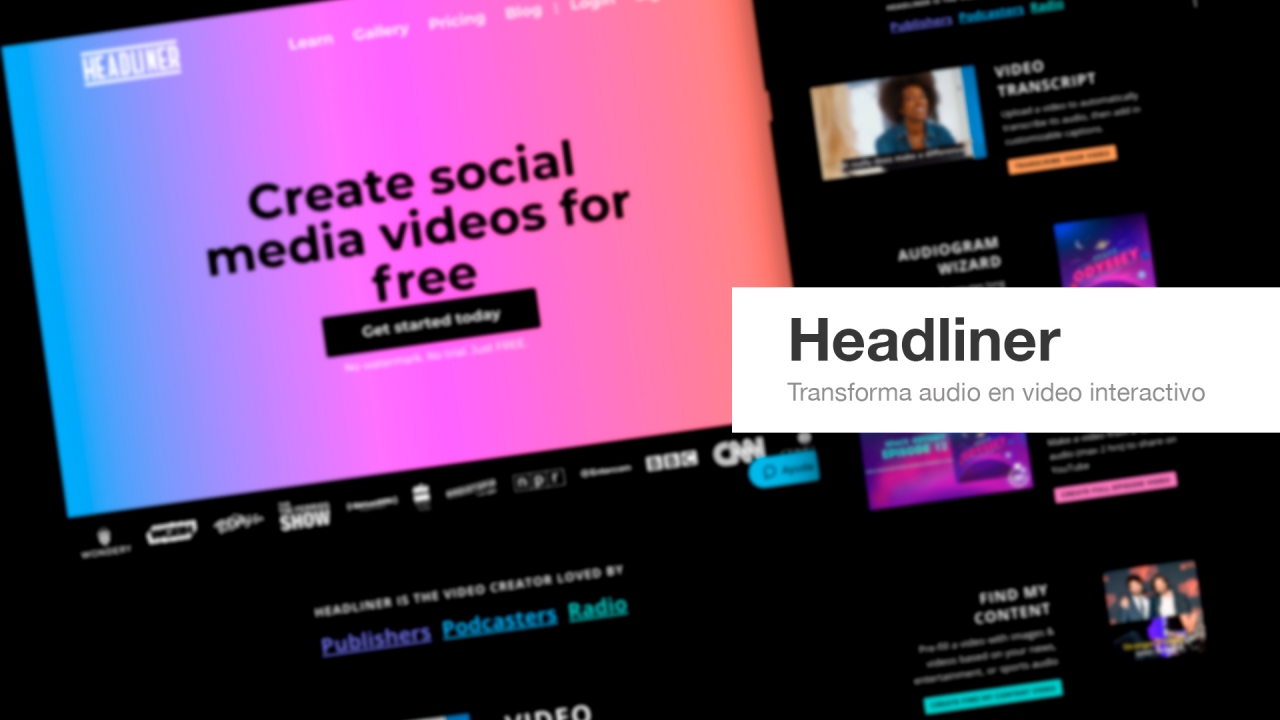Uno de los retos que enfrentan los periodistas durante la construcción de sus trabajos investigativos, es aprovechar los materiales digitales conseguidos y presentarlos de manera atractiva a la audiencia. Esto puede ser una situación frustrante, especialmente cuando se trata de archivos de sonido, pues, a pesar de su popularidad, las páginas web y redes sociales carecen de reproductores de audio integrados.
Ya que la solución nativa no existe, han surgido nuevas herramientas que resuelven esta problemática. A continuación explicaremos su funcionamiento:
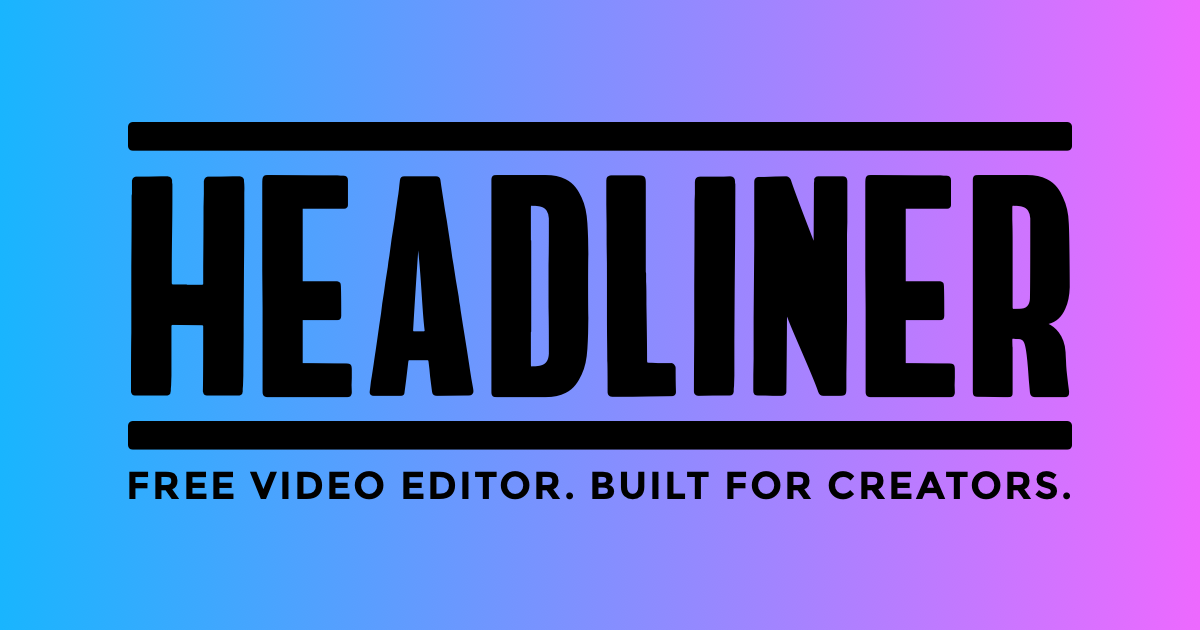
Se trata de Headliner, una herramienta que permite al usuario subir audios, imágenes, videos o textos (o elegirlos desde una biblioteca gratuita), para construir un video en formato MP4 que puede ser insertado en internet. Los videos pueden tener hasta 2 horas de duración. La herramienta es totalmente gratuita y no imprime marca de agua sobre el video final.
La herramienta puede ser utilizada para:
Transcribir video: Permite al usuario subir un video y transcribir el audio automáticamente para ser utilizado como subtítulos.
Crear audiogramas: Crea un video atractivo a partir de un archivo de audio para compartir en redes.
Crea un episodio completo: Enfocado en Podcasts, pero útil para cualquier audiio de larga duración. Permite crear un video de hasta 2 horas de duración.
Encontrar contenido: La herramienta permite utilizar fotos o videos alojados en internet para complementar la producción.
Identificar palabras clave: La opción de transcripción utiliza inteligencia artificial para sugerir palabras clave que pueden ser usadas para expandir la audiencia alcanzada.
Encontrar imágenes y recortarlas: ¿La imagen es demasiado grande? La herramienta la auto-ajusta permite al usuario elegir el tamaño a usar.
Exportar en todas las proporciones: ¿Video para Facebook? ¿Historia de Instagram? también permite exportar el video en las proporciones más usadas.
Estos son algunos ejemplos de los resultados que se pueden obtener:
{source}
<!– You can place html anywhere within the source tags –>
<blockquote class=»twitter-tweet» width="250" align="left" data-lang=»es»><p lang=»en» dir=»ltr»><a href=»https://twitter.com/hashtag/Video?src=hash&ref_src=twsrc%5Etfw»>#Video</a> <a href=»https://twitter.com/hashtag/Video?src=hash&ref_src=twsrc%5Etfw»>#Video</a> <a href=»https://twitter.com/hashtag/Video?src=hash&ref_src=twsrc%5Etfw»>#Video</a>. <a href=»https://t.co/3pid5RsVzE»>pic.twitter.com/3pid5RsVzE</a></p>— Headliner (@headlinervideo) <a href=»https://twitter.com/headlinervideo/status/1060282072009506820?ref_src=twsrc%5Etfw»>7 de noviembre de 2018</a></blockquote>
<script async src=»https://platform.twitter.com/widgets.js» charset=»utf-8″></script>
<script language=»javascript» type=»text/javascript»>![]() // You can place JavaScript like this
// You can place JavaScript like this![]()
</script>
<?php![]() // You can place PHP like this
// You can place PHP like this![]()
?>
{/source}{source}
<!– You can place html anywhere within the source tags –>
<blockquote class=»twitter-tweet» width=»250″ align=»right» data-lang=»es»><p lang=»en» dir=»ltr»>So uhhhh…Tell me what you want, what you really really want…This was made entirely on Headliner. <a href=»https://twitter.com/hashtag/Video?src=hash&ref_src=twsrc%5Etfw»>#Video</a> <a href=»https://twitter.com/hashtag/Video?src=hash&ref_src=twsrc%5Etfw»>#Video</a> <a href=»https://twitter.com/hashtag/Video?src=hash&ref_src=twsrc%5Etfw»>#Video</a>. <a href=»https://t.co/leCWPWOVb8″>pic.twitter.com/leCWPWOVb8</a></p>— Headliner (@headlinervideo) <a href=»https://twitter.com/headlinervideo/status/1060281342078976006?ref_src=twsrc%5Etfw»>7 de noviembre de 2018</a></blockquote>
<script async src=»https://platform.twitter.com/widgets.js» charset=»utf-8″></script>
<script language=»javascript» type=»text/javascript»>![]() // You can place JavaScript like this
// You can place JavaScript like this![]()
</script>
<?php![]() // You can place PHP like this
// You can place PHP like this![]()
?>
{/source}{source}
<!– You can place html anywhere within the source tags –>
<blockquote class=»twitter-tweet» width=»250″ align=»left» data-lang=»es»><p lang=»en» dir=»ltr»>hello world You can now make videos like this in Headliner… <a href=»https://t.co/O6feYFwmKx»>https://t.co/O6feYFwmKx</a> <a href=»https://twitter.com/hashtag/VideoMarketing?src=hash&ref_src=twsrc%5Etfw»>#VideoMarketing</a> <a href=»https://twitter.com/hashtag/publishing?src=hash&ref_src=twsrc%5Etfw»>#publishing</a> <a href=»https://twitter.com/hashtag/socialmedia?src=hash&ref_src=twsrc%5Etfw»>#socialmedia</a></p>— Headliner (@headlinervideo) <a href=»https://twitter.com/headlinervideo/status/1034870388151472129?ref_src=twsrc%5Etfw»>29 de agosto de 2018</a></blockquote>
<script async src=»https://platform.twitter.com/widgets.js» charset=»utf-8″></script>
<script language=»javascript» type=»text/javascript»>![]() // You can place JavaScript like this
// You can place JavaScript like this![]()
</script>
<?php![]() // You can place PHP like this
// You can place PHP like this![]()
?>
{/source}{source}
<!– You can place html anywhere within the source tags –>
<blockquote class=»twitter-tweet» width=»250″ align=»right» data-lang=»es»><p lang=»en» dir=»ltr»>Love what <a href=»https://twitter.com/PaulCheall?ref_src=twsrc%5Etfw»>@PaulCheall</a> is doing on "The Fighting Through <a href=»https://twitter.com/hashtag/Podcast?src=hash&ref_src=twsrc%5Etfw»>#Podcast</a>" we had the pleasure of collaborating on this <a href=»https://twitter.com/hashtag/audiogram?src=hash&ref_src=twsrc%5Etfw»>#audiogram</a> <a href=»https://t.co/1wC4UksGFI»>pic.twitter.com/1wC4UksGFI</a></p>— Headliner (@headlinervideo) <a href=»https://twitter.com/headlinervideo/status/1025365348072153088?ref_src=twsrc%5Etfw»>3 de agosto de 2018</a></blockquote>
<script async src=»https://platform.twitter.com/widgets.js» charset=»utf-8″></script>
<script language=»javascript» type=»text/javascript»>![]() // You can place JavaScript like this
// You can place JavaScript like this![]()
</script>
<?php![]() // You can place PHP like this
// You can place PHP like this![]()
?>
{/source}
- Pasos para utilizar la aplicación:
1. Para comenzar a crear videos, el usuario debe registrarse gratuitamente.
(La aplicación requiere que el usuario confirme su cuenta por medio de correo electrónico)
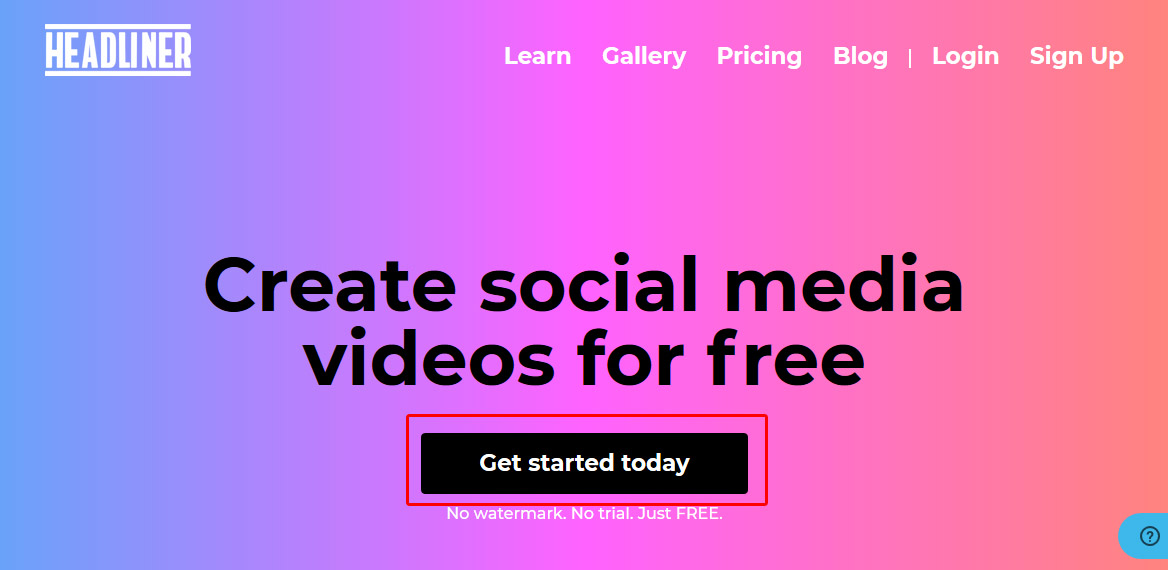

2. Una vez creada la cuenta, el usuario puede abrir un video de muestra o comenzar a crear su propio video.
3. Para comenzar a editar, el usuario debe elegir el tipo de video que desea crear:
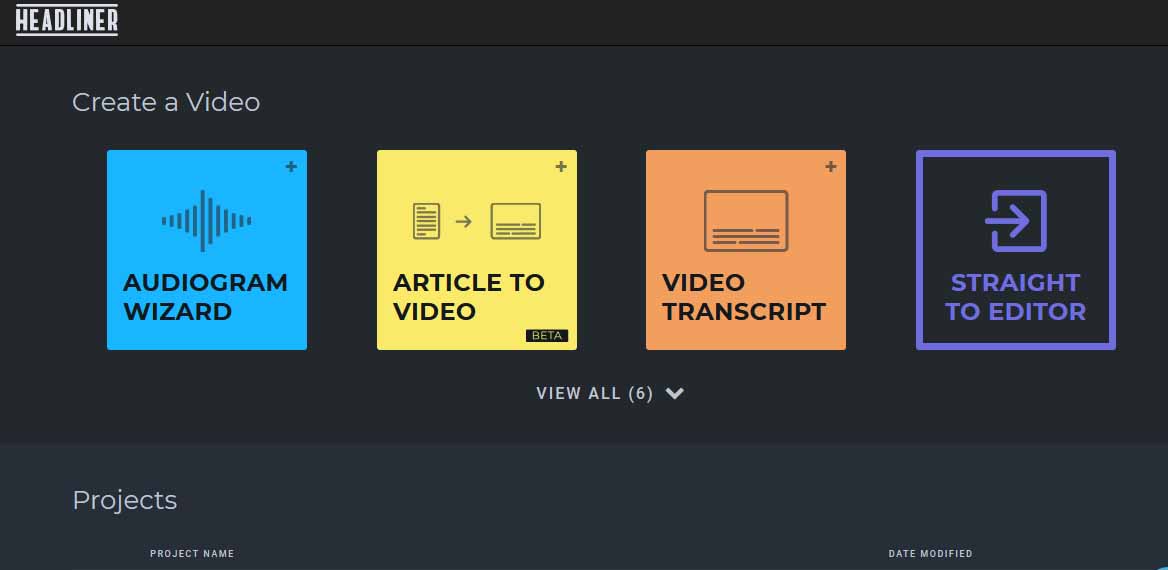

4. En el siguiente ejemplo se seleccionará la opción «Audiogram Wizard», para crear un video a partir de audio.
5. En la primera pantalla, el usuario debe seleccionar el archivo de audio que usará para el video. Es importante seleccionar el idioma del audio en la casilla ‘Transcription Languaje’.
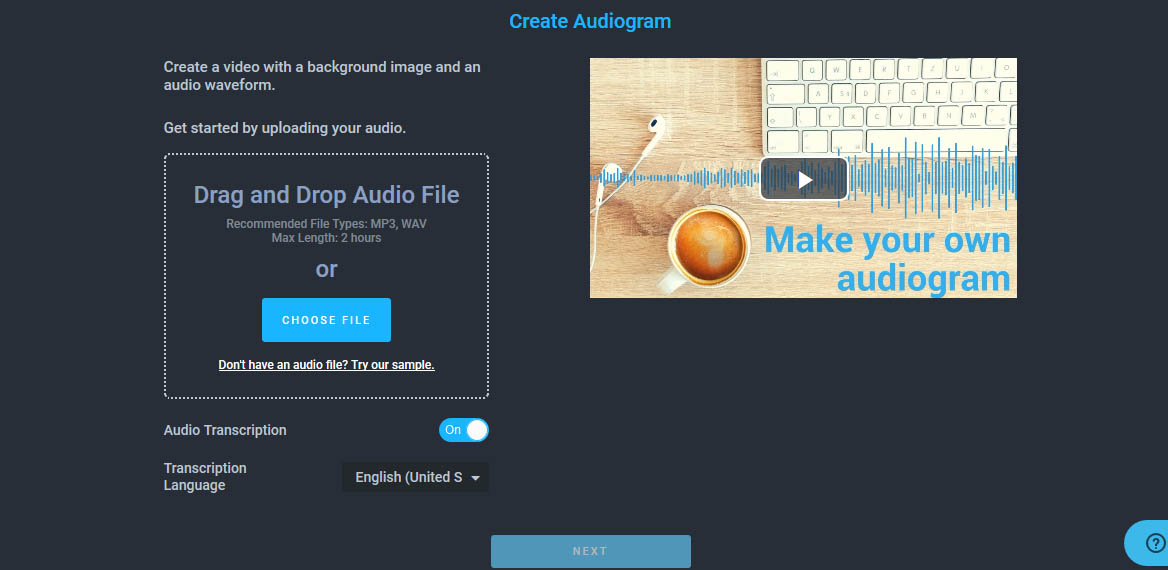

6. Una vez cargado el audio, la aplicación permite cortarlo: elegir desde dónde y hasta dónde debe estudiar. Por comodidad, el usuario puede elegir la red social para la cual está trabajando y la aplicación cortará automáticamente el clip con la duración apropiada.
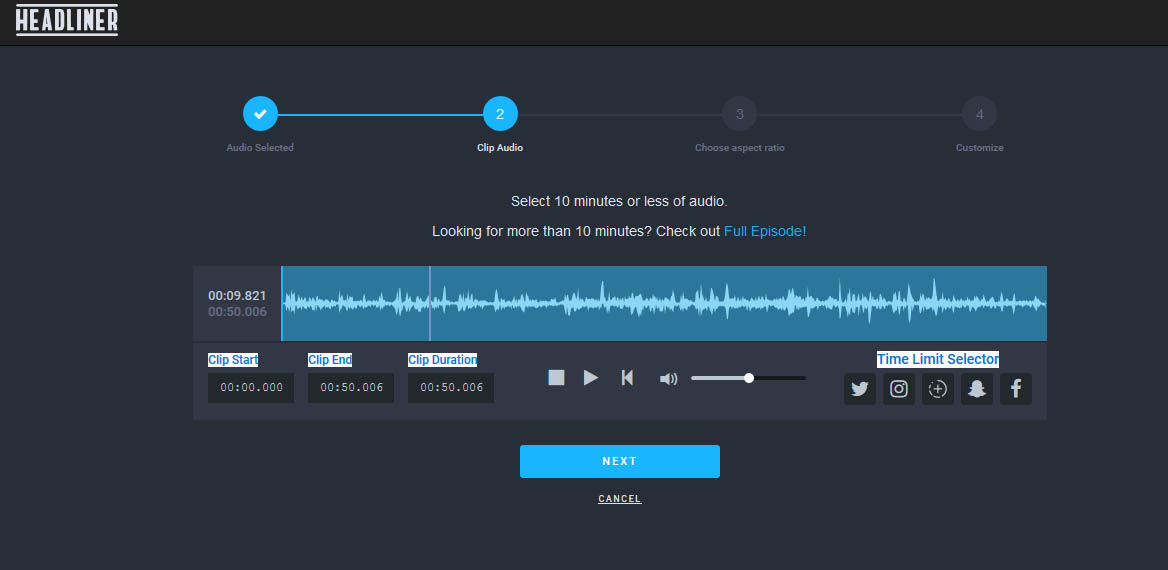
7. Luego, el usuario debe seleccionar las dimensiones del video. En el ejemplo, se utiliza tipo ‘paisaje’, el cual se adapta perfectamente a Facebook y Twitter.
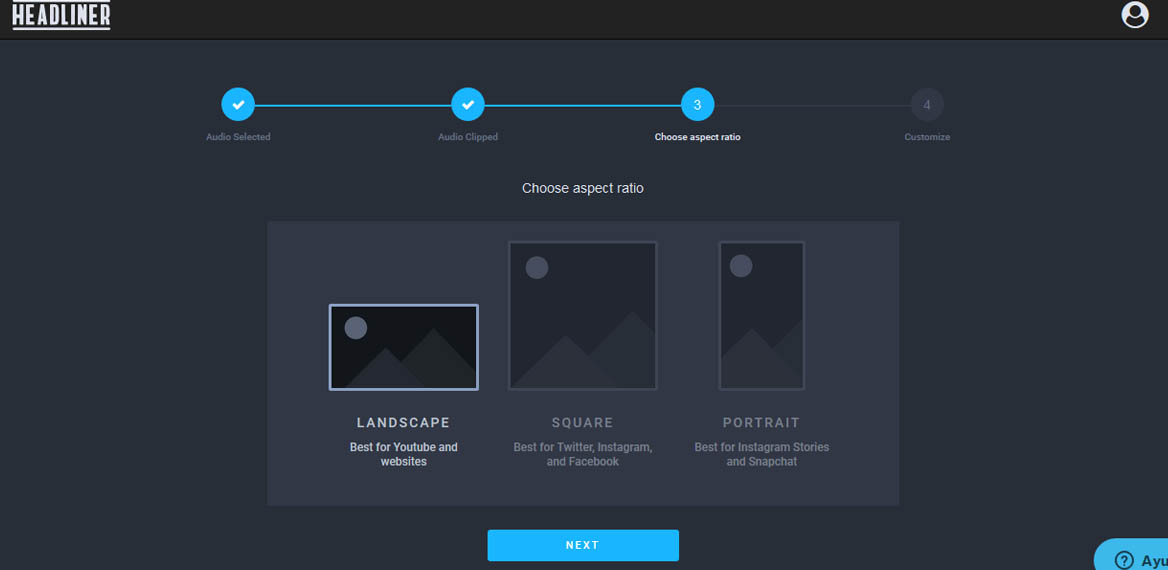

8. En la última pantalla, el usuario debe seleccionar la imagen de fondo y el tipo, color y posición de la onda de audio.
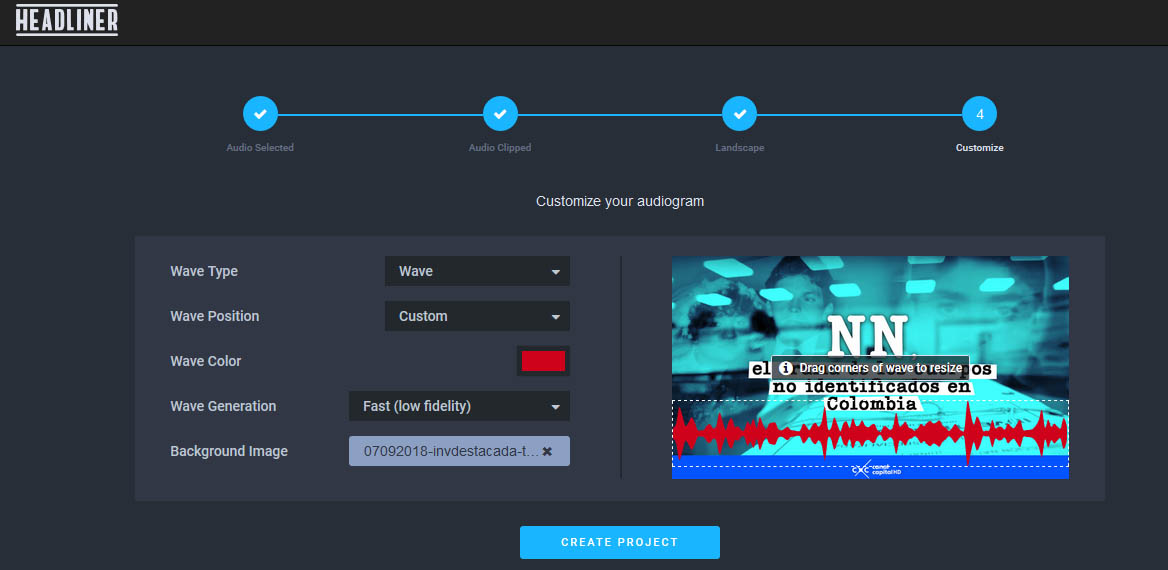

9. Al presionar ‘Create Project’, el usuario avanza al editor. Desde aquí podrá cambiar la transcripción de texto (subtítulos), añadir otros elementos al video o editar los existentes. Las opciones son de selección sencilla.
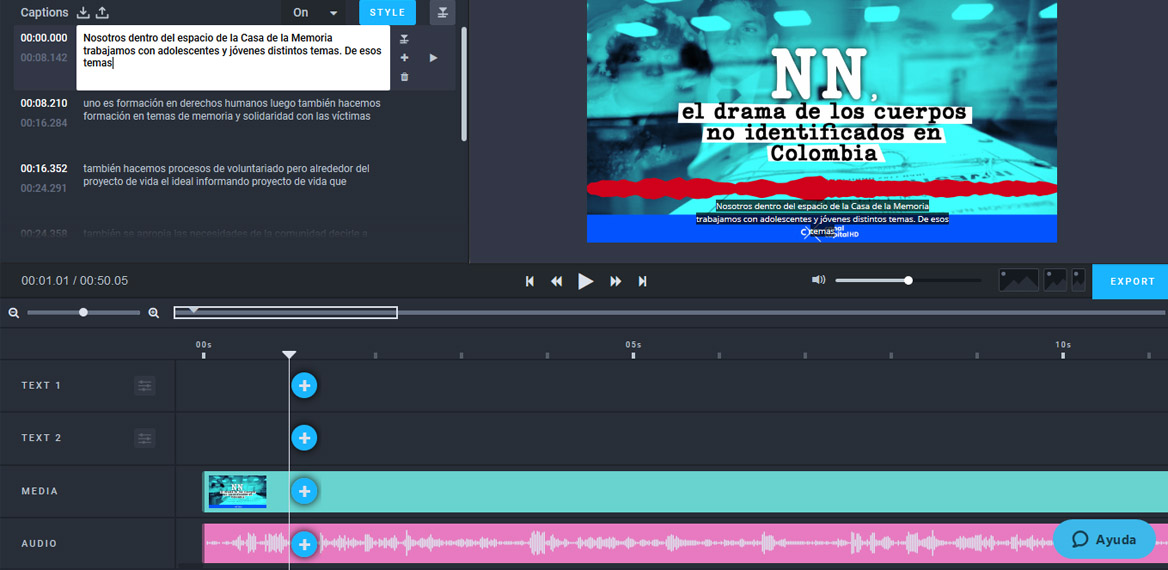

Al presionar ‘Play’ el usuario verá que los subtítulos ya están creados y añadidos al video. En caso de ser necesario, pueden ser editados haciendo clic sobre ellos en la ventana superior izquierda. Además también se puede alargar o recortar el tiempo que aparecen en pantalla. Para cambiar el texto de los subtítulos, el usuario debe presionar en ‘Style’, desde donde podrá seleccionar el estilo de subtítulos que mejor se adapte al resultado que se desea obtener.
Si lo desea, el usuario puede agregar más textos u otros elementos haciendo clic en los signos más (+) en la línea de tiempo (las barras inferiores).
10. Una vez el usuario considere que finalizó el proceso, puede presionar el botón ‘Export’ ubicado en la zona central derecha del editor.


11. Las últimas opciones que el usuario debe especificar son, el correo al que desea recibir el video, la cantidad de fotogramas por segundo (FPS), la calidad del video (mayor calidad resultará en un video más pesado), la resolución final del video, y si se desea agregar una introducción o salida que puede ser en formato de video o de audio. Al terminar de especificar estos detalles, se debe presionar ‘Export’.
La plataforma iniciará el proceso de renderización del video. Este proceso puede demorar dependiendo de la duración del video y los elementos agregados. Una vez completado, el usuario recibirá una notificación en su correo.
12. En la última pantalla, el usuario puede ver el resultado y obtiene un link para compartir el video. También es posible descargarlo al computador, subirlo a la nube, o compartirlo en redes sociales.
Headliner es una poderosa aplicación que hace el trabajo de transcripción de audio y creación de video mucho más sencillo.
En el siguiente video se aprecia una explicación de cómo utilizar la herramienta:
{source}
<!– You can place html anywhere within the source tags –>
<iframe width=»600″ height=»420″ src=»https://www.youtube.com/embed/ypLgdPggqjM» frameborder=»0″ allow=»accelerometer; autoplay; encrypted-media; gyroscope; picture-in-picture» allowfullscreen></iframe>
<script language=»javascript» type=»text/javascript»>![]() // You can place JavaScript like this
// You can place JavaScript like this![]()
</script>
<?php![]() // You can place PHP like this
// You can place PHP like this![]()
?>
{/source}
Para comenzar a utilizar la aplicación, el usuario puede hacer clic aquí.